为什么Microsoft store下载速度很慢 microsoft store下载慢怎么办
更新时间:2023-01-12 08:31:16作者:cblsl
大家都知道win10系统中自带有microsoft store应用商店,我们可以在上面下载到很多应用,然而在下载的过程中,有时候会发现下载速度很慢的情况,这是怎么回事呢,microsoft store下载慢怎么办呢?带着大家的这个疑问,本文给大家讲述一下microsoft store下载慢的解决方法吧。
具体步骤如下:
1、在Windows10系统中,我们右键点击左下角的开始按钮,在弹出菜单中选择“设置”的菜单项。
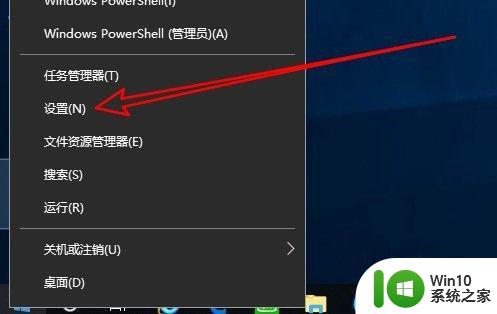
2、接下来就会打开Windows10的设置窗口,在窗口中我们点击“更新和安全”的图标。
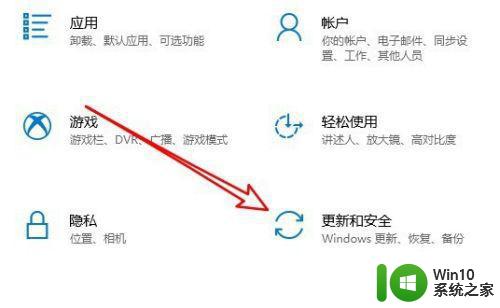
3、接下来在打开的窗口中,我们点击左侧边栏的“Windows更新”菜单项,在右侧窗口中找到“高级选项”的快捷链接。
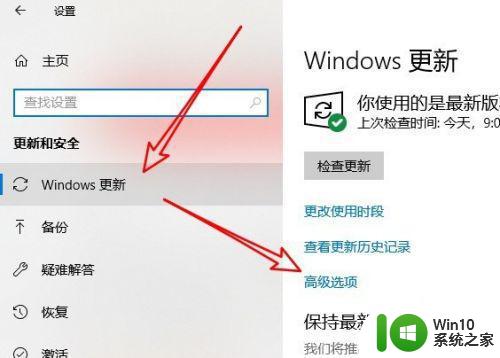
4、接下来在打开的Windows10高级选项窗口中,我们点击“传递优化”的快捷链接。
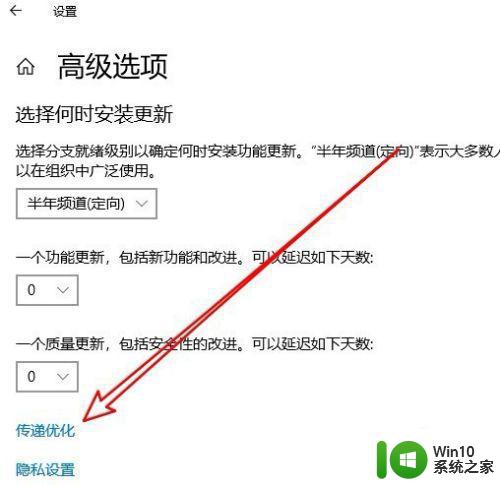
5、然后在打开的页面中,我们找到“允许从其他电脑下载”的设置项,把其下面的开关设置为开的状态。
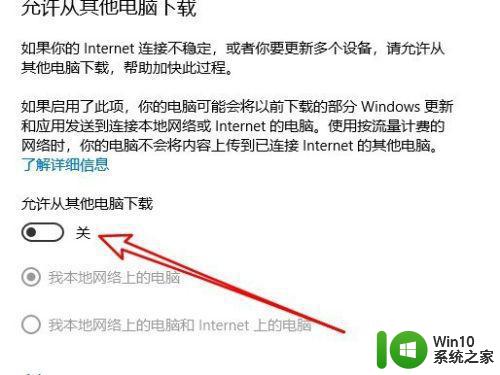
6、接下来我们再选中“我本地网络上的电脑和Internet上的电脑”选项。这样我们再在应用商店下载应用的时候,就会发现速度提升了不少。

上述给大家讲解的就是microsoft store下载慢的详细解决方法,如果你有遇到相同情况的话,不妨可以学习上面的方法步骤来进行解决吧。
为什么Microsoft store下载速度很慢 microsoft store下载慢怎么办相关教程
- 为什么u盘读取速度很慢 u盘读取速度特别慢是怎么回事
- steam下载速度非常慢如何解决 steam下载速度慢是因为什么
- uplay下载速度慢如何修复 育碧下载速度为什么慢
- 网络速度太慢是什么原因 家里网速突然变慢怎么办
- 闪充为什么突然充电很慢 手机充电闪充突然变慢怎么办
- steam下载太慢的解决方案 steam下载速度突然变慢为什么
- 冬天平板电脑充电很慢 苹果平板为什么在冬天充电速度特别慢
- 为什么电脑开机很慢 电脑开机慢是什么原因
- 电脑运行速度慢是什么原因 电脑运行速度慢的解决方法
- 4g满格信号网速多少 为什么手机显示4G满格但网速很慢
- 电脑USB接口识别U盘速度很慢怎么办 电脑USB接口识别U盘速度慢怎么解决
- 金士顿usb3.0 u盘写入速度很慢怎么解决 金士顿usb3.0 u盘读写速度慢怎么办
- U盘装机提示Error 15:File Not Found怎么解决 U盘装机Error 15怎么解决
- 无线网络手机能连上电脑连不上怎么办 无线网络手机连接电脑失败怎么解决
- 酷我音乐电脑版怎么取消边听歌变缓存 酷我音乐电脑版取消边听歌功能步骤
- 设置电脑ip提示出现了一个意外怎么解决 电脑IP设置出现意外怎么办
电脑教程推荐
- 1 w8系统运行程序提示msg:xxxx.exe–无法找到入口的解决方法 w8系统无法找到入口程序解决方法
- 2 雷电模拟器游戏中心打不开一直加载中怎么解决 雷电模拟器游戏中心无法打开怎么办
- 3 如何使用disk genius调整分区大小c盘 Disk Genius如何调整C盘分区大小
- 4 清除xp系统操作记录保护隐私安全的方法 如何清除Windows XP系统中的操作记录以保护隐私安全
- 5 u盘需要提供管理员权限才能复制到文件夹怎么办 u盘复制文件夹需要管理员权限
- 6 华硕P8H61-M PLUS主板bios设置u盘启动的步骤图解 华硕P8H61-M PLUS主板bios设置u盘启动方法步骤图解
- 7 无法打开这个应用请与你的系统管理员联系怎么办 应用打不开怎么处理
- 8 华擎主板设置bios的方法 华擎主板bios设置教程
- 9 笔记本无法正常启动您的电脑oxc0000001修复方法 笔记本电脑启动错误oxc0000001解决方法
- 10 U盘盘符不显示时打开U盘的技巧 U盘插入电脑后没反应怎么办
win10系统推荐
- 1 电脑公司ghost win10 64位专业免激活版v2023.12
- 2 番茄家园ghost win10 32位旗舰破解版v2023.12
- 3 索尼笔记本ghost win10 64位原版正式版v2023.12
- 4 系统之家ghost win10 64位u盘家庭版v2023.12
- 5 电脑公司ghost win10 64位官方破解版v2023.12
- 6 系统之家windows10 64位原版安装版v2023.12
- 7 深度技术ghost win10 64位极速稳定版v2023.12
- 8 雨林木风ghost win10 64位专业旗舰版v2023.12
- 9 电脑公司ghost win10 32位正式装机版v2023.12
- 10 系统之家ghost win10 64位专业版原版下载v2023.12